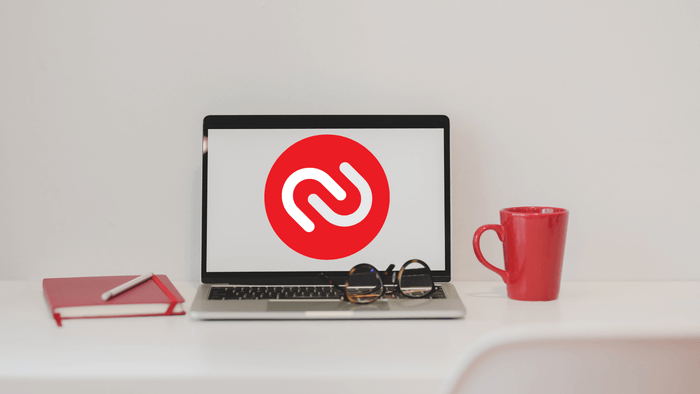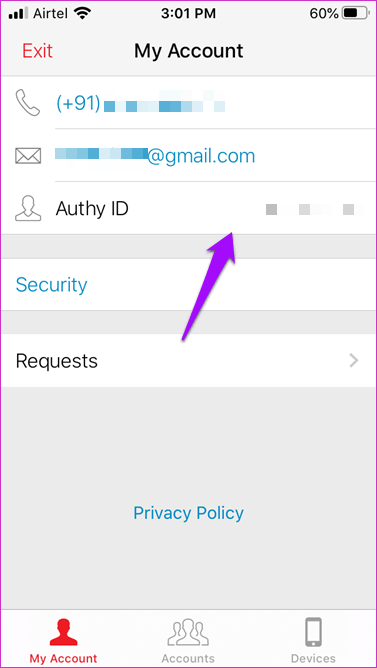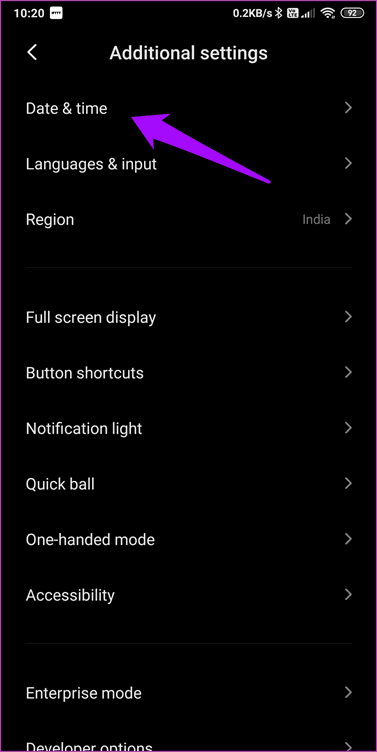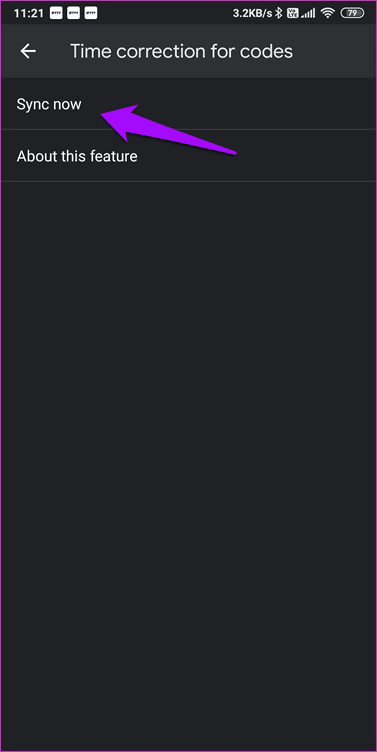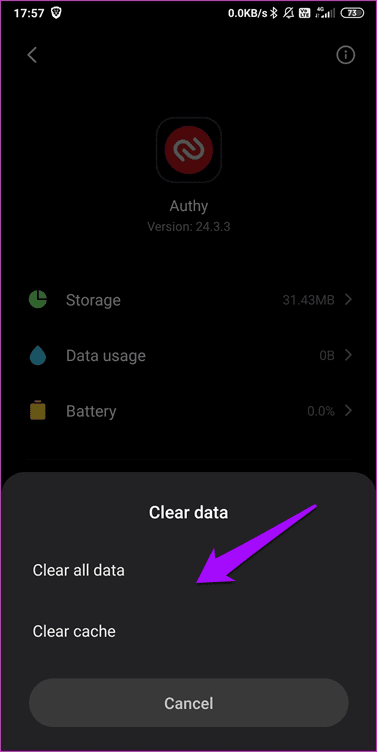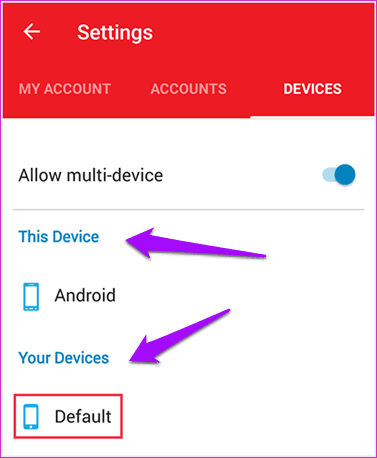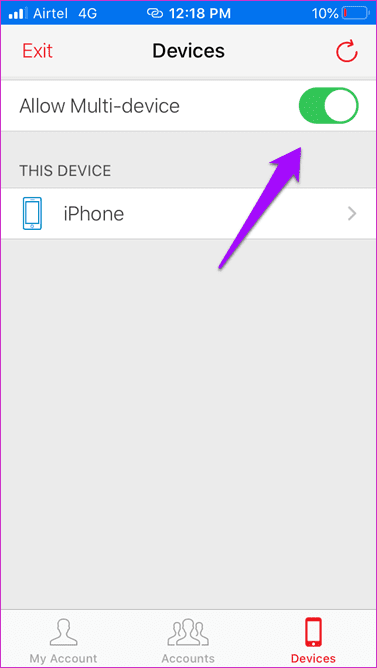So beheben Sie das Problem mit nicht funktionierenden Authy-Symbolen
Sorgen Zwei-Faktor-Authentifizierungscodes (2FA) als Sicherheitsschicht zum Schutz Ihrer Anmeldeinformationen vor Hackern. Er ist wie ein wachsamer Wächter. Dies ist nützlich, falls Ihr Passwort gehackt wird, da Hacker den 2FA-Code nicht haben. Authy ist einer der beliebtesten 2FA-Codecs und bietet einige erweiterte Funktionen, die in Apps wie Microsoft Authenticator nicht zu finden sind. Aber was passiert, wenn Authy-Codes nicht funktionieren, wenn Sie sie am dringendsten benötigen?
Aus diesem Grund können Sie sich nicht anmelden und auf Ihr Konto zugreifen. der Ironie. Obwohl das Problem ernst zu sein scheint, gibt es Möglichkeiten, es zu beheben. Wir müssen uns kurzerhand einige Lösungen ansehen, die Ihnen helfen, Ihre Sicherheit wieder auf den richtigen Weg zu bringen.
Lasst uns beginnen.
1. Überprüfen Sie andere Kontodetails
Öffnen Sie die App und tippen Sie oben auf das Einstellungssymbol in Form eines Zahnrads. Die folgenden Screenshots stammen von Authy für das iPhone, und das Layout kann etwas anders sein, wenn Sie ein Android-Telefon verwenden.
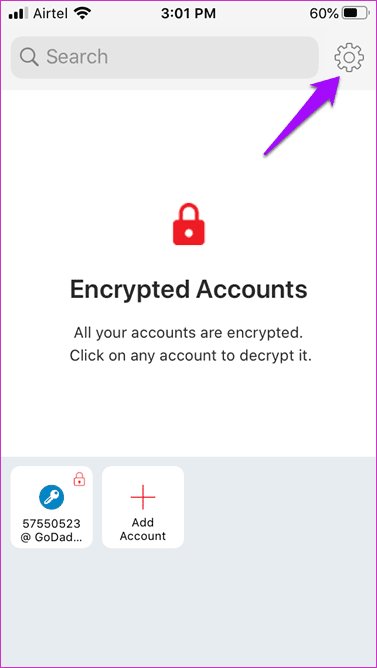
Sie sehen Ihre Authy-Konto-ID, die E-Mail-ID und die Mobiltelefonnummer, mit der Sie dieses Konto erstellt haben, auf der Registerkarte Mein Konto. Alles sieht gut aus? muss passen Die Telefonnummer zum Einrichten des 2FA-Codes mit Die Telefonnummer, die zur Registrierung Ihres Authy-Kontos verwendet wurde. Sie können die Änderung der Telefonnummer beantragen, wenn Sie eine andere Nummer verwendet haben, um das Konto zu überprüfen.
2. Verwenden Sie Backup-Codes
Jede App, Site oder jeder Dienst, der eine Zwei-Faktor-Authentifizierung bietet, stellt zum Zeitpunkt der Erstellung Sicherungscodes bereit. Diese sollten Sie für den Notfall an einem sicheren Ort aufbewahrt haben, vorzugsweise offline oder online mit starker Verschlüsselung. Normalerweise werden Backup-Codes nach dem Scannen eines QR-Codes mit der Authy-App angezeigt. Probieren Sie einen Ihrer Login-Backup-Codes aus, damit Sie den Fehler "Authy funktioniert nicht" beheben können.
3. Synchronisierungszeit
Bei Apps zur Zwei-Faktor-Authentifizierung wie Authy drängt die Zeit. Ist Ihnen aufgefallen, wie alle 30 Sekunden ein neuer Token/Token generiert wird? Dabei spielt die Uhrzeit eine wichtige Rolle, und die Uhrzeit Ihres Smartphones muss korrekt mit der offiziellen Uhrzeit synchronisiert sein.
Synchronisieren Sie die Uhrzeit manuell und möchten Sie nicht das Internet verwenden, um sie einzustellen, oder in eine andere Zeitzone reisen? Sie müssen die richtige Zeit innerhalb von . einstellen Einstellungen > Zusätzliche Einstellungen > Datum und Uhrzeit.
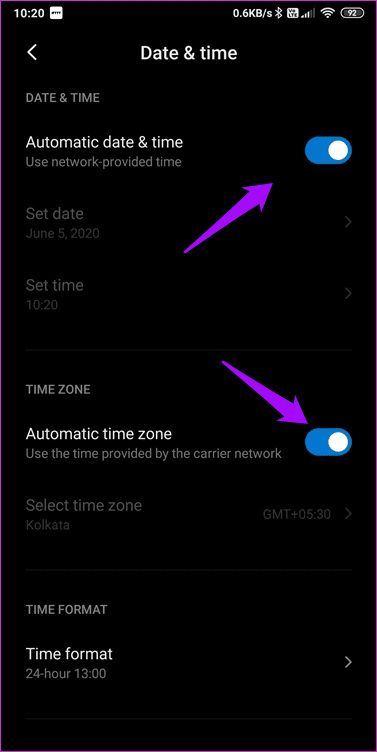
Aktivieren Sie das automatische Datum und die automatische Uhrzeit sowie die automatische Zeitzone. Der Standort und die Optionen können je nach verwendetem Gerät leicht variieren.
Google hat kürzlich die Authenticator-App mit der Option aktualisiert, Zeiteinstellungen auf Ihrem Smartphone automatisch zu synchronisieren und zu korrigieren. Vielleicht wird Authy nachziehen.
4. Cache und Daten löschen
Zur Sicherheit sollten Sie den Cache und die Daten der Authy-App leeren und von vorne beginnen. Diese Methode funktioniert nur für Android-Benutzer, da es keine Möglichkeit gibt, den Cache auf iPhone- und iPad-Geräten zu löschen.
Schritt 1: Öffnen die Einstellungen> Anwendungen> Bewerbungsmanagement und suche nach Authy. Wählen Sie es aus.
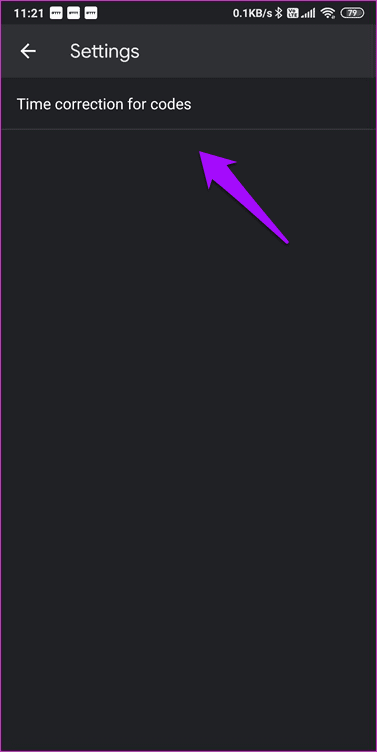
Schritt 2: Klicke auf Daten löschen am unteren Bildschirmrand und wählen Sie beides aus Alle Daten löschen und Cache-Optionen löschen.
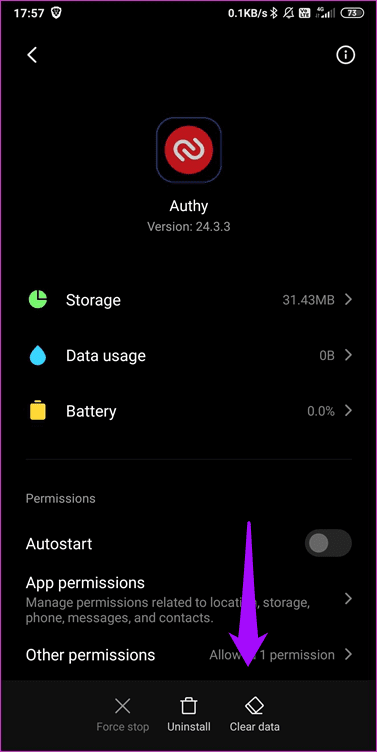
5. Verwenden Sie die Option für mehrere Geräte
Nun, es gilt nur für diejenigen, die ein Multi-Device-Setup verwenden, bei dem Authy auf mehr als einem Smartphone installiert ist. Einige Benutzer möchten mehrere Authy-Konten haben, um ihre Arbeit und ihr Privatleben zu trennen.
Idealerweise sollten Sie auf allen Geräten dieselbe Authy-ID sehen, damit die Codes richtig synchronisiert werden. Wenn Sie verschiedene Kennungen sehen, ist die Hauptkennung (das Authy-Konto) die Kennung, die auch Ihre aktuelle Telefonnummer enthält. Sie können dies wie in Punkt 1 oben gezeigt überprüfen.
Schritt 1: für das .-Symbol 2FA wer arbeitet nicht an Authy . Konto Melden Sie sich auf der Website dieses 2FA-Kontos (z. B. Facebook) an und verwenden Sie den 2FA-Code auf Ihrem anderen oder zweiten Gerät, um sich anzumelden. Sie können auch einen Backup-Code verwenden. Als nächstes deaktivieren Sie die 2FA-Code-Option.
Schritt 2: Eröffne dein Konto Authy Home auf dem Smartphone und entfernen Sie alle Geräte außer dem, auf dem Dieses Gerät unter Einstellungen > Geräte steht.
Schritt 3: Sie werden Ihr 2FA-Konto jetzt wie zuvor erneut hinzufügen, um sicherzustellen, dass alles synchronisiert ist.
Schritt 4: Aktivieren Sie die Option für mehrere Geräte, falls sie noch nicht aktiviert ist, lassen Sie neu hinzugefügte Konten synchronisieren, deinstallieren Sie Authy und installieren Sie es erneut auf Ihrem Hauptgerät.
Die 2FA-Codes sollten jetzt auf beiden Geräten synchronisiert sein, derselbe Code sollte auf beiden Geräten gleichzeitig angezeigt werden und jeder von ihnen sollte für die Anmeldung funktionieren.
Hinweis: Sie können auch anrufen Angetrieben von Authy. Sie sind sehr reaktionsschnell und sollten in der Lage sein, sie für Sie zu lösen.
Bei Authy vertrauen wir
Authy ist eine großartige 2FA-App, die auf vielen Plattformen funktioniert, kostenlos ist und viele Funktionen bietet, die das Leben erleichtern. Unterschiedliche Benutzer haben jedoch unterschiedliche Bedürfnisse. Es ist ratsam, einen Backup-Plan zu haben. Hier ist, was ich tue.
Ich scanne denselben 2FA-Code mit Authy und Google Authenticator auf zwei separaten Telefonen. Es gibt keine Möglichkeit, beide Telefone zu verlieren oder gleichzeitig auf beide Apps zuzugreifen. Ganz zu schweigen davon, dass Authy auch über ein Cloud-Backup und eine Multi-Device-Funktion verfügt. Eines der Telefone ist ein Ersatztelefon, das sicher in meiner Schreibtischschublade aufbewahrt wird, damit ich es nie verliere, bis mein Haus abbrennt. Dann gibt es Backup-Codes. Jetzt kannst du mich paranoid nennen, aber das bin ich.